My task is to add previous form when i click on add button. 
When i click on Add button it will add all dropdown below each as shown in image.
And remove one line(means all 5 dropdown of one line).I am to do this functionality.
problem is:
how we can append or add one line each click on add button.
my coading is: jQuery:
$(document).ready(function () {
$(".glyphicon").click(function () {
$(this).parents('.form-group').remove();
});
$(".add").click(function () {
$("form").parent(".form-group").add();
});
});
$(document).ready(function () {
$(".glyphicon").click(function () {
$(this).parents('.form-group').remove();
});
$(".add").click(function () {
$("form").parent(".form-group").add();
});
});
Html:
<div class="form-group">
<div class="col-sm-12" >
<div class="btn-group week">
<button type="button" class="btn btn-default dropdown-toggle" data-toggle="dropdown">All days
<span class="caret"></span>
</button>
<ul class="dropdown-menu">
<li class="week"><a href="#">Monday</a></li><li class="week"><a href="#">Tuesday</a></li>
<li class="week"><a href="#">Wednesday</a></li><li class="week"><a href="#">Thusday</a></li>
<li class="week"><a href="#">Friday</a></li><li class="week"><a href="#">Saturdayy</a></li>
<li class="week"><a href="#">Sunday</a></li>
</ul>
</div>
<div class="btn-group week">
<button type="button" class="btn btn-default dropdown-toggle" data-toggle="dropdown">Time
<span class="caret"></span>
</button>
<ul class="dropdown-menu">
<li class="week"><a href="#">Monday-saturaday</a></li>
</ul>
</div>
<label for="exampleInputEmail1"> : </label>
<div class="btn-group week">
<button type="button" class="btn btn-default dropdown-toggle" data-toggle="dropdown">.00
<span class="caret"></span>
</button>
<ul class="dropdown-menu" style="height: 10em;width:2em; overflow: auto;">
<li class=""><a href="#">.00</a></li><li class=""><a href="#">.01</a></li>
<li class=""><a href="#">.02</a></li><li class=""><a href="#">.03</a></li>
<li class=""><a href="#">.04</a></li><li class=""><a href="#">.05</a></li>
<li class=""><a href="#">.06</a></li><li class=""><a href="#">.07</a></li>
</ul>
</div>
<label for="exampleInputEmail1"> to </label>
<div class="btn-group week">
<button type="button" class="btn btn-default dropdown-toggle" data-toggle="dropdown">Time
<span class="caret"></span>
</button>
<ul class="dropdown-menu">
<li class="week"><a href="#">Monday-saturaday</a></li>
</ul>
</div>
<label for="exampleInputEmail1"> : </label>
<div class="btn-group week">
<button type="button" class="btn btn-default dropdown-toggle" data-toggle="dropdown">.00
<span class="caret"></span>
</button>
<ul class="dropdown-menu" style="height: 10em;width:2em; overflow: auto;">
<li class=""><a href="#">.00</a></li><li class=""><a href="#">.01</a></li>
<li class=""><a href="#">.02</a></li><li class=""><a href="#">.03</a></li>
<li class=""><a href="#">.04</a></li><li class=""><a href="#">.05</a></li>
<li class=""><a href="#">.06</a></li><li class=""><a href="#">.07</a></li>
</ul>
</div>
<span class="glyphicon glyphicon-remove"></span>
</div>
</div>